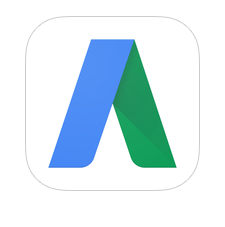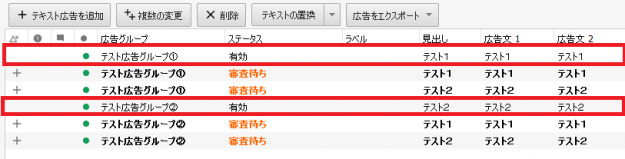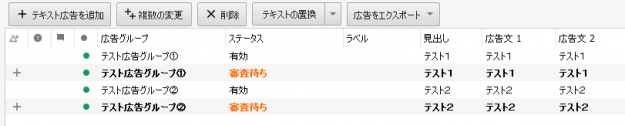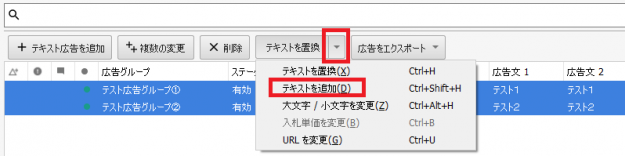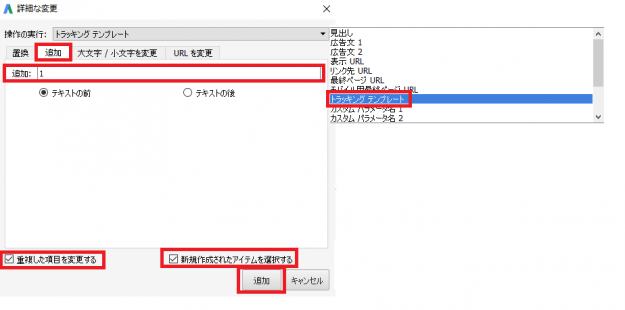大学生は夏休み折り返し位ですね、羨ましい・・・。
こんにちは、竹内です。
今回はとてもライトな内容で申し訳ないですが、「Adwords Editor」を使った広告のコピー方法です。
「え?コピペするだけでしょ?」って思った方は、この記事を読み終わった頃には「なるほど知らんかった」と思うことでしょう。※メリットは記事の最後に記載します。
どういう場合で使用する広告のコピーなのか?
広告グループ毎に内容が違う広告がある前提で、その広告を残しつつ広告を複製する必要がある場合に役立つ方法です。
※上書きすると、データ上は残りますが「オン」「オフ」で復活できないデメリットがあります。
普通に広告をコピーした場合
テスト広告グループ①と②の広告をコピーして貼り付けた場合は、テスト広告グループ①にテスト1とテスト2がコピーされてテスト広告グループ②にもテスト1とテスト2がコピーされますよね。
やりたいのはつまり下記画像のような状況を作ること!
テスト広告グループ①にテスト1のコピーが出来ている状態(②も同様)
~注意~
この方法は、広告グループが多く広告グループ毎にコピーをしたほうが時間がかかる場合、かつ広告の内容がバラバラと場合という限定的な状況にのみ有効となります。
広告グループ毎に広告をコピーする方法
①広告グループ毎に広告をコピーしたい広告を選択。
②右上にある赤枠ボタンの▼を押して「テキストを追加」をクリック。
③操作の実行の「トラッキングテンプレート」と「追加」タブを選ぶ。
④「追加:」に適当に何か入れましょう。
⑤「重複した項目を変更する」と「新規作成されたアイテムを変更する」にチェックを入れる
⑥追加!!!
※操作の実行で選ぶものは基本的に何でも良いですが、ここでは「トラッキングテンプレート」を選んでいます。
下記が出力された結果になります。
赤文字が「広告グループ毎に設定した広告のコピー」となります。
青文字が先ほど選択して追加されたもので、広告のコピーのために一時的に利用した内容になるため削除してください。
活用法
例えば、何かのキャンペーン特集などで普段の広告文の一部を変更したい時やキャンペーンが終了した時に元の広告に戻す場合に必要になりますね。
他にもリンク先URLを変更してABテストを行いたい時なども使えるかもしれませんね。
※後々元に戻すこと前提。
まとめ
いかがでしたでしょうか。
いざ必要になった場合に知っているか知らないかで作業時間は大きく違うと思います。
※CSV編集したほうが早い方もいるかもですが。
少しでも運用者の力になれれば嬉しいです。